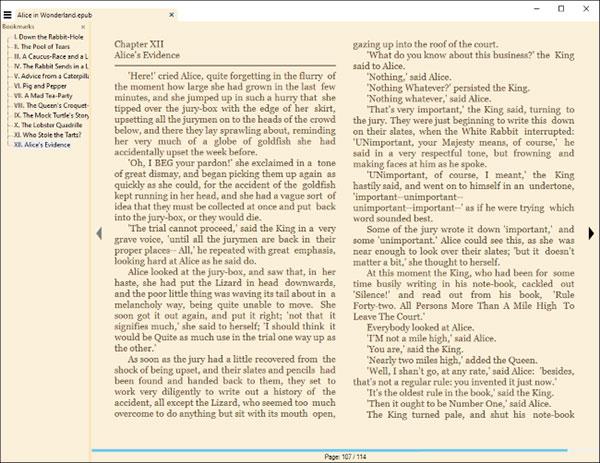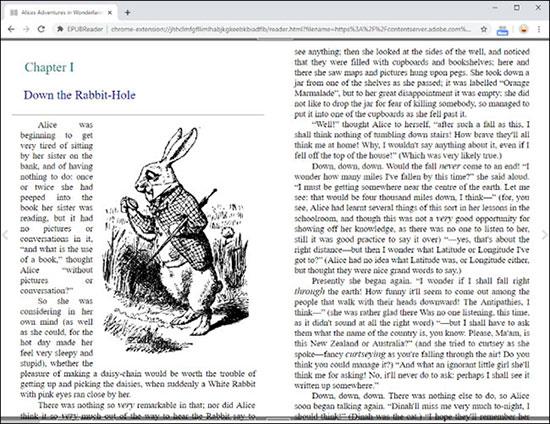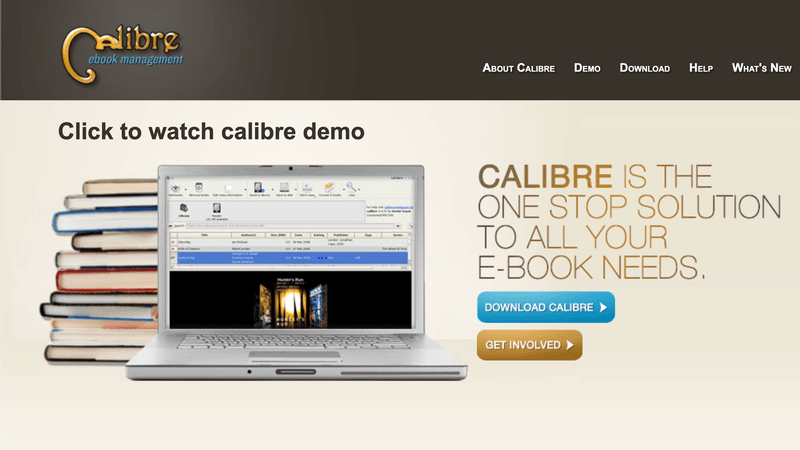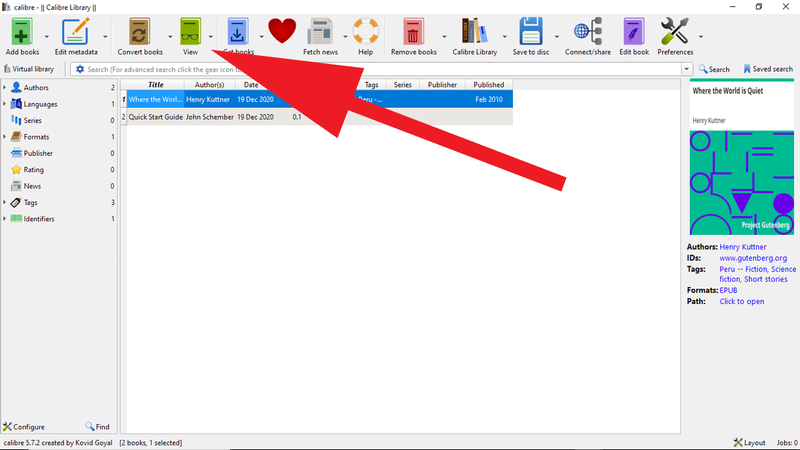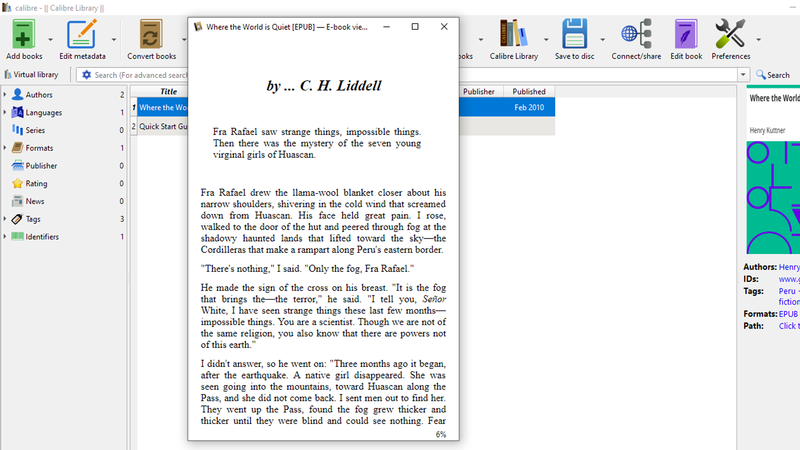Microsoftov novi brskalnik Edge, ki temelji na Chromiumu, opušča podporo za datoteke e-knjig EPUB. Za ogled datotek EPUB v sistemu Windows 10 boste potrebovali program za branje EPUB drugega proizvajalca . Tukaj je nekaj dobrih brezplačnih možnosti, med katerimi lahko izbirate.
Kaj se je zgodilo s knjigami EPUB v programu Microsoft Edge?
Vedno je bilo nekoliko čudno, da Microsoft Edge podpira e-knjige v formatu EPUB. Zakaj Edge podpira e-knjige, medtem ko Mozilla Firefox, Google Chrome, Apple Safari in Internet Explorer ne?
Podpora za EPUB je očitno strateška odločitev za Microsoft: Microsoft že prodaja e-knjige v aplikaciji Microsoft Store in te e-knjige so na voljo za branje v Microsoft Edge v sistemu Windows 10. To se vam zdi nenavadno, a to je resnica. Ker je zelo malo ljudi kupilo e-knjige pri Microsoftu, se je anfy odločil, da bo vsem vrnil kupnino in julija 2019 popolnoma odstranil e-knjige.
Zdaj, ko je Microsoft obupal nad prodajo e-knjig, podjetje očitno ne vidi smisla v implementaciji podpore za datoteke EPUB v novem brskalniku Microsoft Edge, ki temelji na Chromiumu. Po namestitvi novega Edge ne boste mogli odpreti datotek EPUB v sistemu Windows 10, dokler ne namestite aplikacije, ki jih podpira.
Priporočen bralnik EPUB za Windows 10
Microsoft priporoča prenos aplikacije EPUB iz trgovine Microsoft Store. Vendar pa večina odličnih aplikacij za Windows trenutno ni na voljo za prenos v vgrajeno aplikacijo Trgovina Windows 10, vključno z bralniki EPUB.
Če želite zanesljiv pregledovalnik EPUB za Windows, morate upoštevati kar nekaj možnosti:
Sumatra PDF
Sumatra PDF je odprtokodna programska oprema za ogled PDF-jev, ki zagotavlja uporabniku zelo prijazno izkušnjo v primerjavi z Adobe Readerjem, ki je vedno poln hroščev, ki upočasnjujejo uporabnikovo izkušnjo ogledovanja informacij o dokumentih PDF.
Sumatra PDF je kompaktna in zelo lahka aplikacija za branje. Sumatra PDF deluje z e-knjigami EPUB in MOBI ter datotekami PDF, XPS ali celo stripi v formatih CBZ in CBR. Sumatra se lahko uporablja celo v "prenosnem" načinu na prenosnem računalniku, tako da jo lahko postavite na USB ali v mapo za shranjevanje v oblaku in jo zaženete na vašem računalniku brez predhodne namestitve.
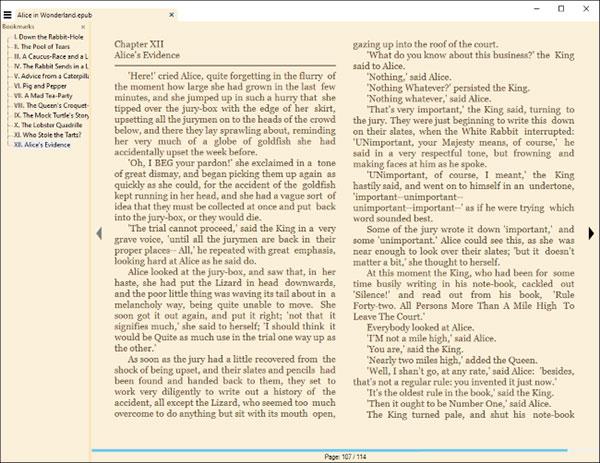
Sumatra PDF
Sumatra PDF je zasnovan za pomoč pri PDF-jih in e-knjigah. Ena najboljših lastnosti Sumatre je njen organizacijski vidik, ki omogoča ustvarjanje knjižnice e-knjig po meri znotraj te lahke aplikacije. Če Sumatra postane digitalna knjižnica knjižne zbirke, bo možnost, da to zbirko nosite s seboj, izjemno koristna.
Da bi omogočili najboljšo izkušnjo e-knjig, si lahko Sumatra ogleda več formatov datotek. Sem spadajo PDF, EPUB, XPS, CHM, MOBI, CBZ, CBR in DjVu. Poleg tega, če berete knjigo in jo želite hitro pregledati, ima Sumatra nedavno ogledano okno, ki vam omogoča, da se hitro in učinkovito vrnete na svojo digitalno zgodbo.
Kako uporabljati Sumatra PDF za ogled PDF-ja
1. korak : Ko prenesete Sumatra PDF , dvokliknite nanj, da zaženete program.
2. korak : Ko se program odpre, lahko uporabniki ustvarijo nov dokument ali si ogledajo obstoječi dokument, shranjen v računalniku.
3. korak : Preklopite med pogledom in orodnimi gumbi, ki vam omogočajo prehod na naslednjo stran, povečavo in premikanje ali dodajanje datotek PDF med priljubljene.
4. korak : Spreminjanje jezika je prav tako enostavno, videli boste ikono, kjer lahko spremenite jezik, ki ga želite.
5. korak : potrdite lahko ustrezno potrditveno polje, če želite prejemati samodejne posodobitve in nastavite program kot privzeto možnost za branje datotek PDF.
Prednost
- Ni zajeten in uporablja minimalno količino RAM-a, zaradi česar program deluje hitreje in je bolj priročen za uporabo.
- Ni nobenih tujih funkcij, ki bi lahko zmedle uporabnike. To je zelo uporabno za uporabnike, ki nimajo osnovnih veščin programske opreme za urejanje besedila.
- Relativno majhen in ga je mogoče namestiti na USB napravo.
Napaka
- Za napredne uporabnike ni ločenega zavihka.
- Funkcija samodejnega posodabljanja ni prisotna, zato ta program zaostaja v smislu funkcij urejanja in manjka predlaganih novih funkcij.
- Za prikaz velikih datotek je potrebno veliko časa, ker je manj zmogljiv kot drugi napredni programi za urejanje dokumentov.
- Na voljo samo za operacijski sistem Windows.
EPUBRalnik
Če radi berete datoteke EPUB v brskalniku, poskusite razširitev brskalnika. Namestite EPUBReader iz spletne trgovine Chrome in datoteke EPUB se bodo odprle kot PDF neposredno v brskalniku, ko jih kliknete v spletu. Datoteke EPUB lahko odprete tudi iz računalnika v brskalniku, na enak način, kot uporabljate brskalnik kot bralnik PDF.
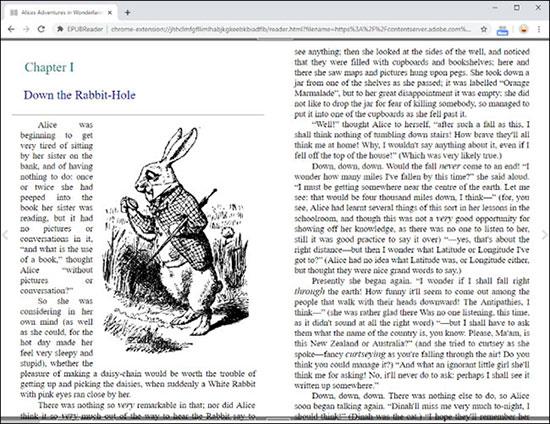
EPUBRalnik
ePub je brezplačen in odprt standard e-knjig Mednarodnega foruma za digitalno založništvo (IDPF). Zasnovan je za urejanje vsebine, kar pomeni, da je prikaz besedila mogoče optimizirati za določeno prikazovalno napravo. Značilnost ePub, zlasti v primerjavi s formatoma Word in PDF, je, da vsebina v knjigah ePub ni vnaprej oblikovana kot fiksne knjižne strani. Ko bralna naprava prikaže vsebino knjige ePub, vsebino oblikuje v strani glede na velikost prikaza in pisavo besedila. Torej, ko berete knjigo ePub, morate samo obračati strani. Ni vam treba povečati ali premikati okna, če želite videti dele strani, ki so zunaj vidnega območja.
Ta pripomoček vašo napravo spremeni v bralnik ePub. Upravlja datoteke .epub, ki ste jih uvozili s kartic SD ali prenesli s spletnih mest, in vam omogoča, da jih berete tako, da jih listate kot knjige ali brskate kot spletne strani. Ta pripomoček ni vezan na nobeno spletno knjigarno ali knjižnico. Ta programska oprema izvaja hitro metodo z nizko porabo energije za oblikovanje poglavij v knjižne strani. Če ste seznanjeni z brskanjem po spletu, ima programska oprema funkcijo, ki vam omogoča branje poglavij kot neobdelanih spletnih strani.
EPUBReader je hiter in lahek bralnik e-knjig, ki temelji na HTML5.
✔ Berite e-knjige v formatu EPUB brez DRM
✔ Reader odpira samo e-knjige neposredno s spletnih mest (potrebno je dovoljenje »branje in spreminjanje vseh vaših podatkov na spletnih mestih, ki jih obiščete«)
✔ Odprite e-knjigo z dvojnim klikom na raziskovalec datotek
✔ Odprite e-knjige v pomnilniku na mestu, kjer so shranjene. E-knjige se hitro odprejo, dodaten prostor ni potreben.
✔ Poslušajte svoje e-knjige tako, da namestite razširitev Read Aloud prek readaloud.app
✔ Na voljo v 24 jezikih
✔ Deluje brez povezave
Kaliber
Obstaja več aplikacij, ki jih lahko uporabite za odpiranje datotek EPUB v sistemu Windows, vendar je najbolj priljubljena možnost Caliber. To je aplikacija za upravljanje e-knjig, ki vam omogoča uvoz, pretvorbo in izvoz datotek EPUB v vse vaše naprave. Toda ustrezna funkcija za ta članek je možnost odpiranja katere koli datoteke EPUB, ki ste jo dodali. Takole ga uporabite za začetek branja knjig EPUB:
1. Pojdite na spletno stran Caliber in kliknite Download Calibre
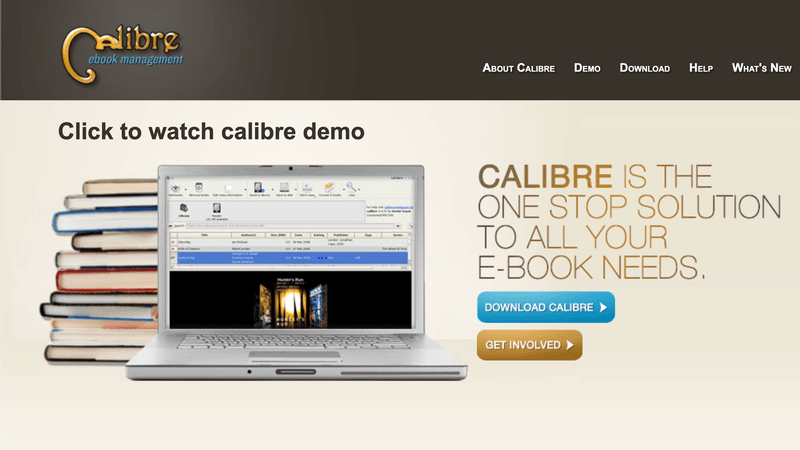
Prenesite Caliber
2. Ko končate, dvokliknite preneseno datoteko in sledite navodilom za namestitev Calibra.
3. Odprite aplikacijo in kliknite gumb Dodaj knjige v zgornjem desnem kotu
4. Izberite datoteko EPUB, ki si jo želite ogledati, in počakajte, da se uvozi v Caliber
5. Kliknite katero koli knjigo, ki jo vidite, da jo označite, nato kliknite Pogled
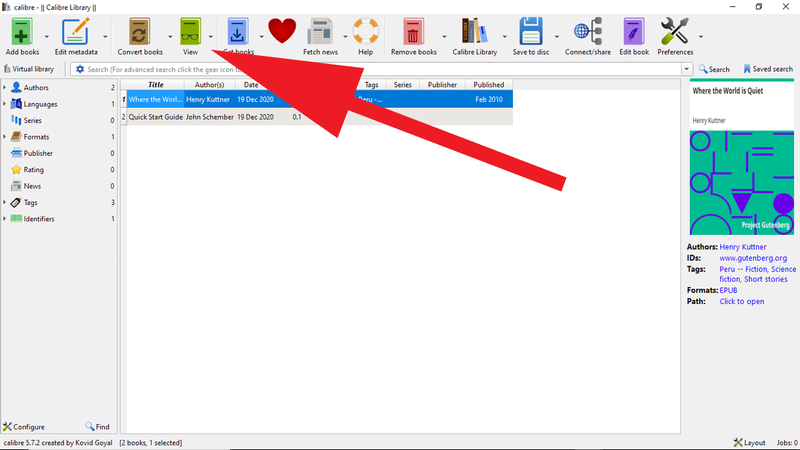
Oglejte si datoteke EPUB
6. Zdaj se bo datoteka odprla v novem oknu. Funkcionalnost je relativno omejena, vendar lahko spremenite velikost po svojih željah
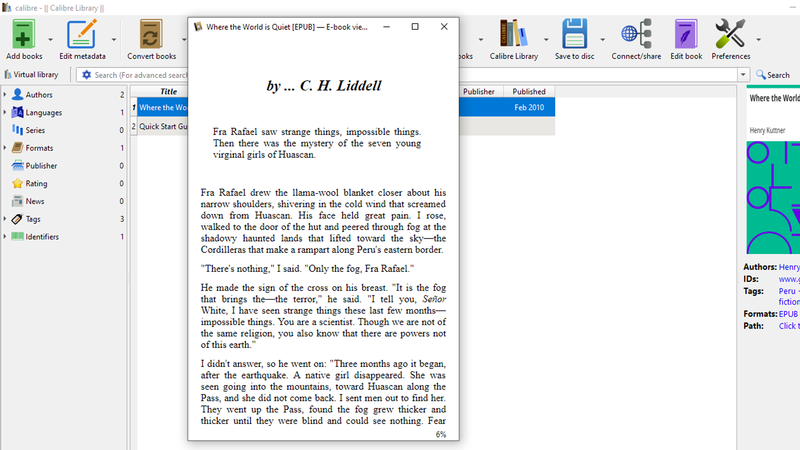
Preberite datoteke EPUB
Če pa dejansko želite brati datoteke EPUB (namesto da bi jih samo odpirali za dostop do določene vsebine), Caliber ni najboljša izbira. Vredno je razmisliti o bralcih EPUB od Kobo, Freda in Icecream.
Novi Microsoft Edge temelji na Google Chromu, zato lahko EPUBReader namestite tudi v Edge. Obstaja način za namestitev razširitev iz spletne trgovine Chrome v Microsoft Edge .